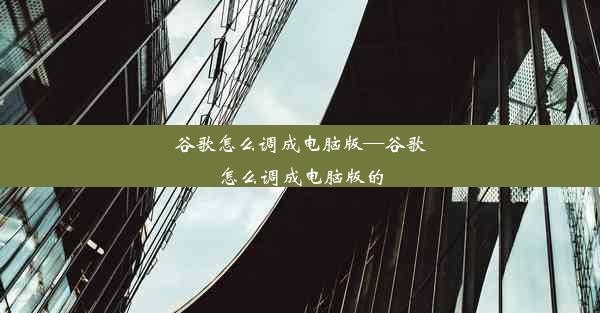chrome浏览器打开刚关闭的网页怎么打开—chrome如何打开刚关闭的页面
 谷歌浏览器电脑版
谷歌浏览器电脑版
硬件:Windows系统 版本:11.1.1.22 大小:9.75MB 语言:简体中文 评分: 发布:2020-02-05 更新:2024-11-08 厂商:谷歌信息技术(中国)有限公司
 谷歌浏览器安卓版
谷歌浏览器安卓版
硬件:安卓系统 版本:122.0.3.464 大小:187.94MB 厂商:Google Inc. 发布:2022-03-29 更新:2024-10-30
 谷歌浏览器苹果版
谷歌浏览器苹果版
硬件:苹果系统 版本:130.0.6723.37 大小:207.1 MB 厂商:Google LLC 发布:2020-04-03 更新:2024-06-12
跳转至官网

在日常生活中,我们经常会在Chrome浏览器中打开和关闭多个网页。有时候,我们可能会不小心关闭了某个重要的网页,但又急需返回查看。这时,Chrome浏览器为我们提供了便捷的解决方案,让我们能够轻松打开刚关闭的网页。本文将详细介绍Chrome浏览器打开刚关闭的网页的方法,帮助读者提高工作效率。
一、Chrome浏览器打开刚关闭的网页的背景信息
背景信息
随着互联网的快速发展,人们越来越依赖浏览器进行信息获取和任务处理。Chrome浏览器作为全球最受欢迎的浏览器之一,拥有强大的功能和便捷的操作。在使用过程中,我们难免会遇到关闭网页的情况。了解Chrome浏览器打开刚关闭网页的方法,有助于提高我们的工作效率。
二、Chrome浏览器打开刚关闭的网页的方法
方法一:通过浏览器标签页
1. 打开Chrome浏览器,点击右上角的三个点图标,选择最近关闭的标签页。
2. 在弹出的列表中,找到并点击想要打开的网页。
方法二:使用快捷键
1. 在Chrome浏览器中,按下Ctrl+Shift+T组合键(Windows系统)或Command+Shift+T组合键(Mac系统)。
2. 系统会自动打开最近关闭的网页。
方法三:通过历史记录
1. 点击Chrome浏览器右上角的三个点图标,选择历史记录。
2. 在历史记录列表中,找到并点击想要打开的网页。
方法四:使用书签
1. 如果之前已经将网页添加到书签,可以直接点击书签栏中的网页链接。
2. 如果未添加书签,可以点击书签栏的其他书签选项,然后在弹出的列表中找到并点击网页链接。
方法五:通过搜索引擎
1. 在Chrome浏览器的搜索框中输入网页的关键词。
2. 在搜索结果中,找到并点击想要打开的网页。
方法六:使用浏览器扩展程序
1. 在Chrome网上应用店搜索并安装最近关闭的标签页等扩展程序。
2. 安装完成后,点击扩展程序图标,即可查看并打开最近关闭的网页。
三、Chrome浏览器为我们提供了多种方法来打开刚关闭的网页,这些方法简单易行,有助于提高我们的工作效率。在今后的使用过程中,了解并熟练运用这些技巧,将使我们在面对网页关闭的情况时更加从容。
四、建议与未来研究方向
建议与未来研究方向
1. 建议Chrome浏览器在更新版本中,进一步优化打开刚关闭网页的功能,使其更加便捷。
2. 未来研究方向可以关注如何提高浏览器在处理大量关闭网页时的性能,以及如何更好地保护用户隐私。
相信读者已经掌握了Chrome浏览器打开刚关闭网页的方法。在今后的使用过程中,希望这些技巧能够帮助大家提高工作效率,更好地享受网络生活。